컴퓨터의 주변기기중에서 마우스와 키보드중 하나는 꼭 연결이 되어 있어야 컴퓨터가 부팅되는데 간혹 일부 키보드 버튼이 작동하지 않는 경우가 발생합니다. 그중에서 저같은 경우는 키보드 엔터나 스페이스바를 누르면 다음칸으로 이동되거나 해야하는데 작동이 되지 않는 문제로서 다음칸 이동 안될때 키보드 엔터 오류를 해결하는 방법을 알아보겠습니다.
윈도우10 파워쉘 & 명령프롬프트
노랗 목차
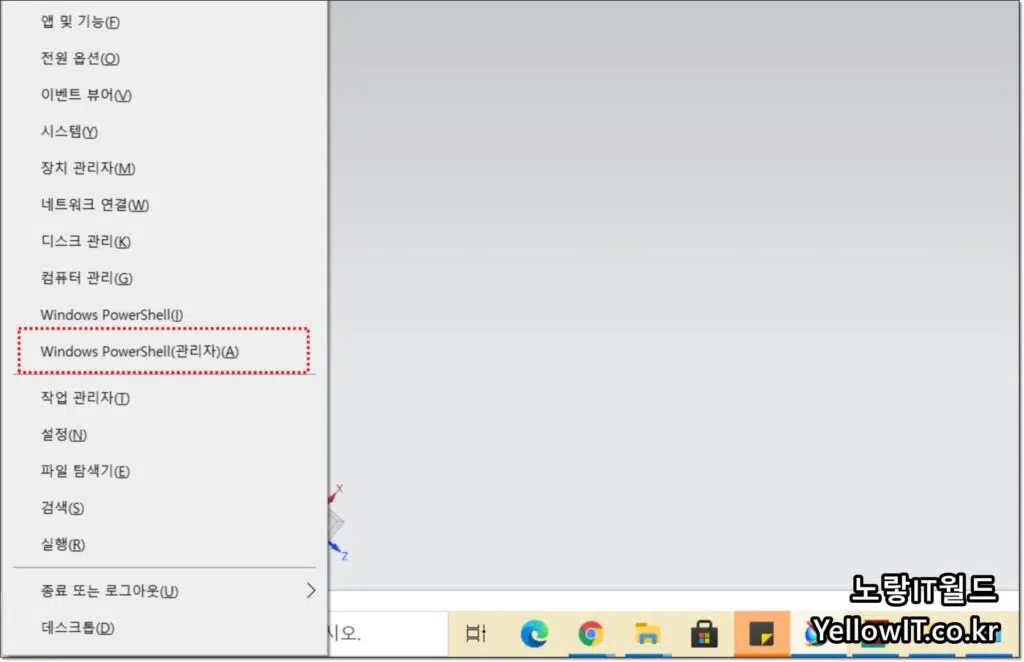
윈도우 사용자라면 최신 윈도우10 사용자라면 윈도우키 + x를 눌러 파워쉘 관리자권한으로 실행합니다.
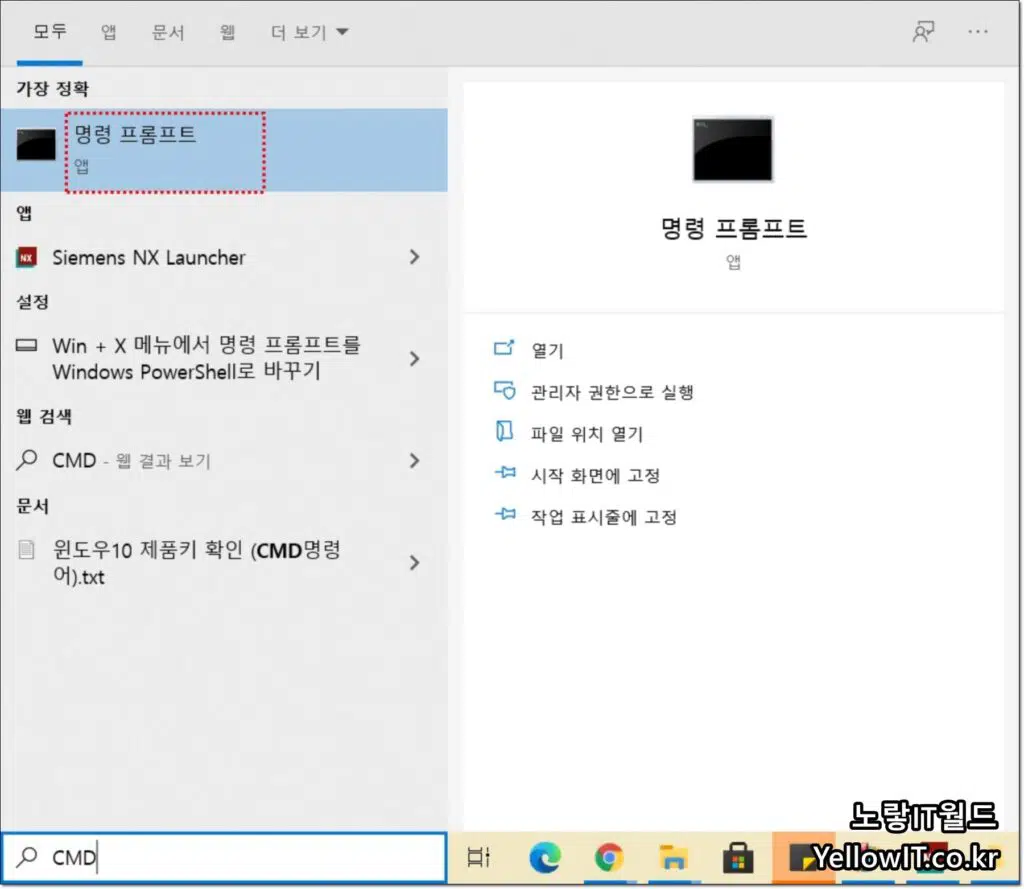
만약 윈도우7이나 윈도우8 사용자라면 명령프롬프트 관리자권한으로 실행합니다.
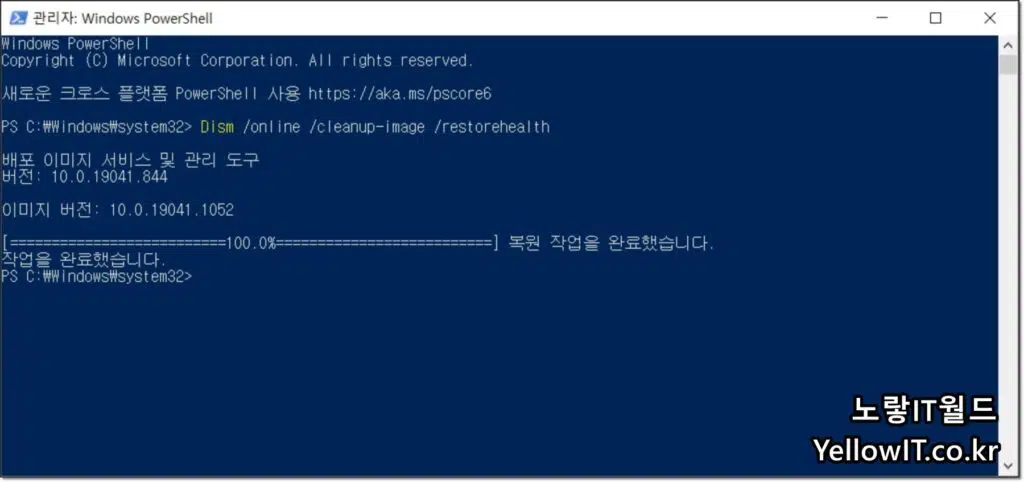
아래 명령어를 입력합니다.
Dism /online /cleanup-image /restorehealth그럼 윈도우 복원자업이 진행되며 시간이 꽤 소요됩니다.
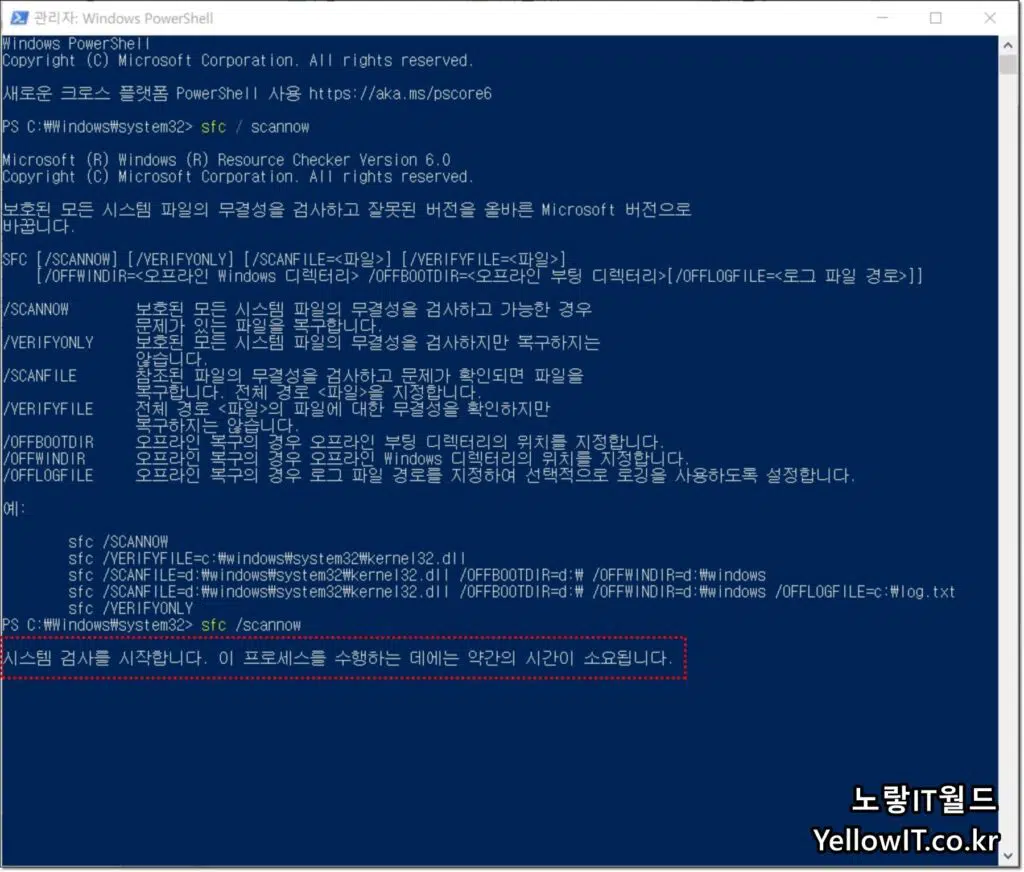
다음 검사 완료 후 아래 명령어를 한번더 입력 후 엔터를 눌러줍니다.
sfc /scannow그럼 시스템 검사를 시작하며 해당 프로세서를 수행하는데에도 시간이 꽤 소요됩니다.
모든 검사 완료 후 컴퓨터 재부팅을 하고 난 다음 문제가 해결되었는지 확인합니다.
윈도우 업데이트 확인
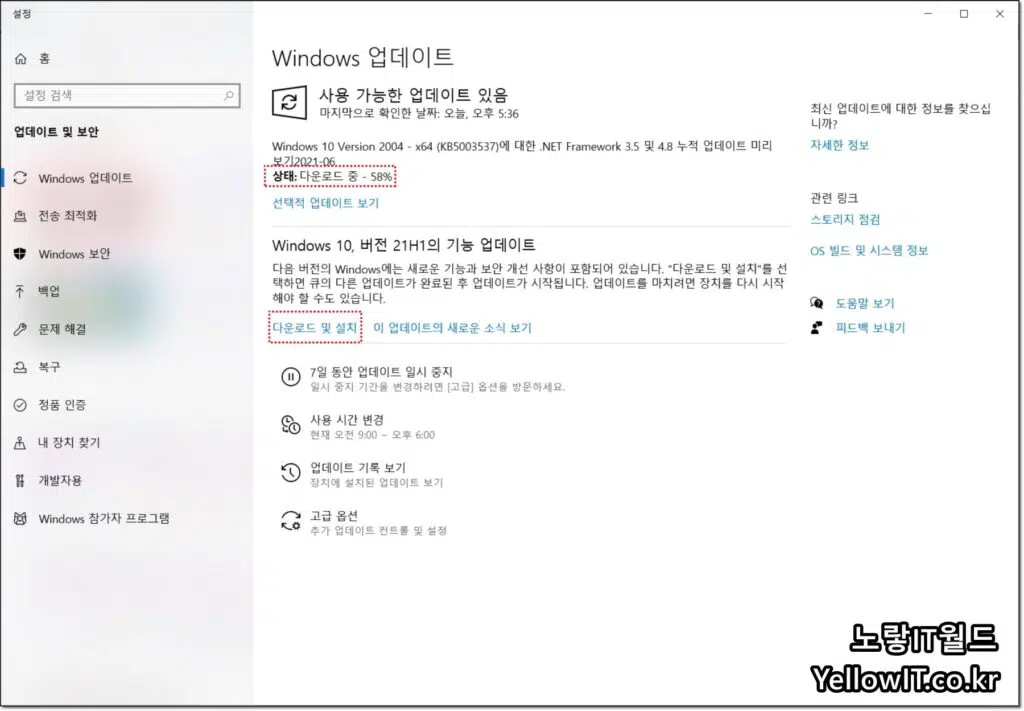
해당방법으로도 문제가 해결되지 않는다면 윈도우 업데이트가 있는지 확인해보세요
저같은 경우 신규 업데이트 내역이 있어 업데이트 후 버그가 사라지길 바래봅니다.
이후 문제가 해결되지 않는다면 작동하지 않는 키보드 드라이브를 삭제후 재설치하거나 업데이트합니다.
키보드 엔터 오류 디바이스 재설치
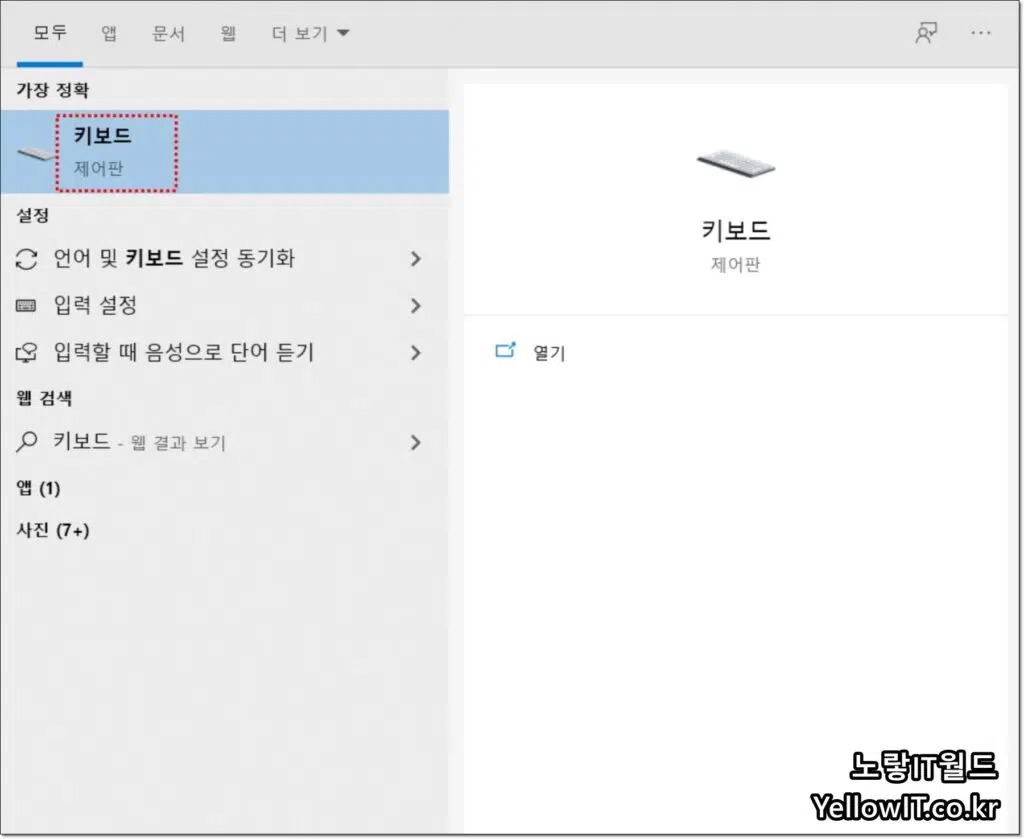
제어판 -> 키보드를 실행합니다.
참고 : 윈도우10 제어판 장치관리자 실행방법
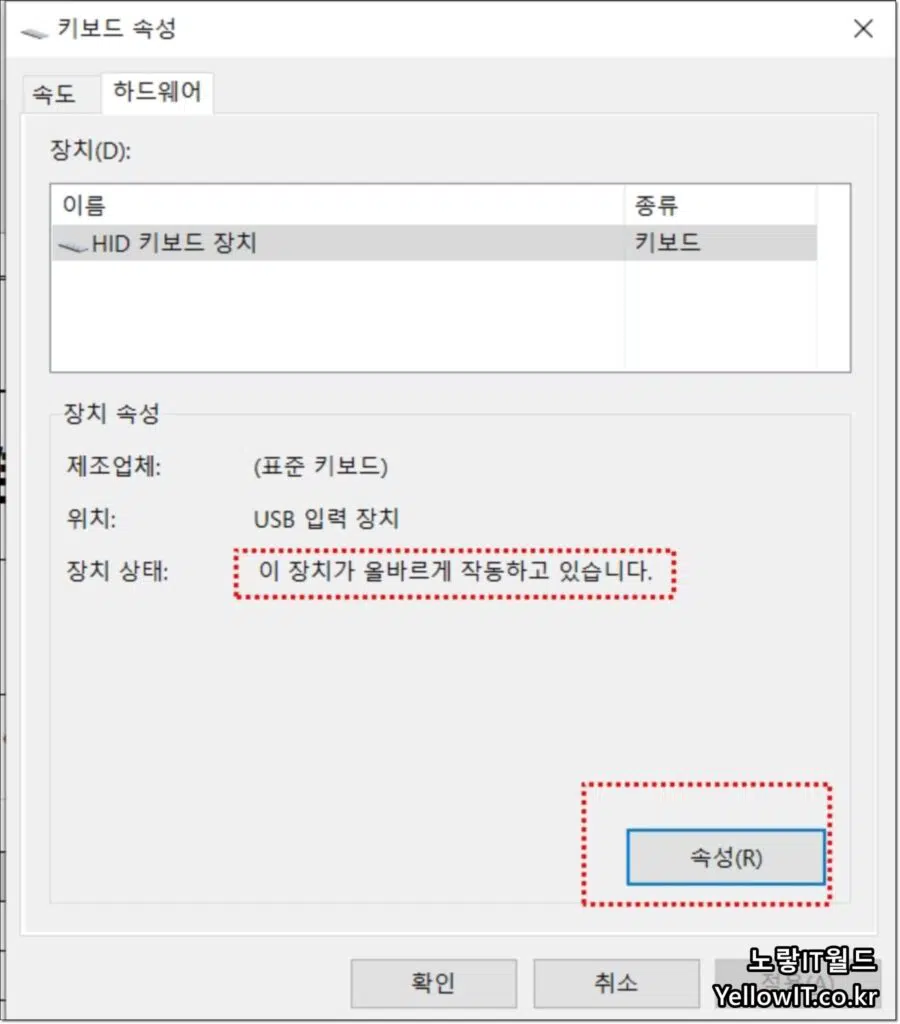
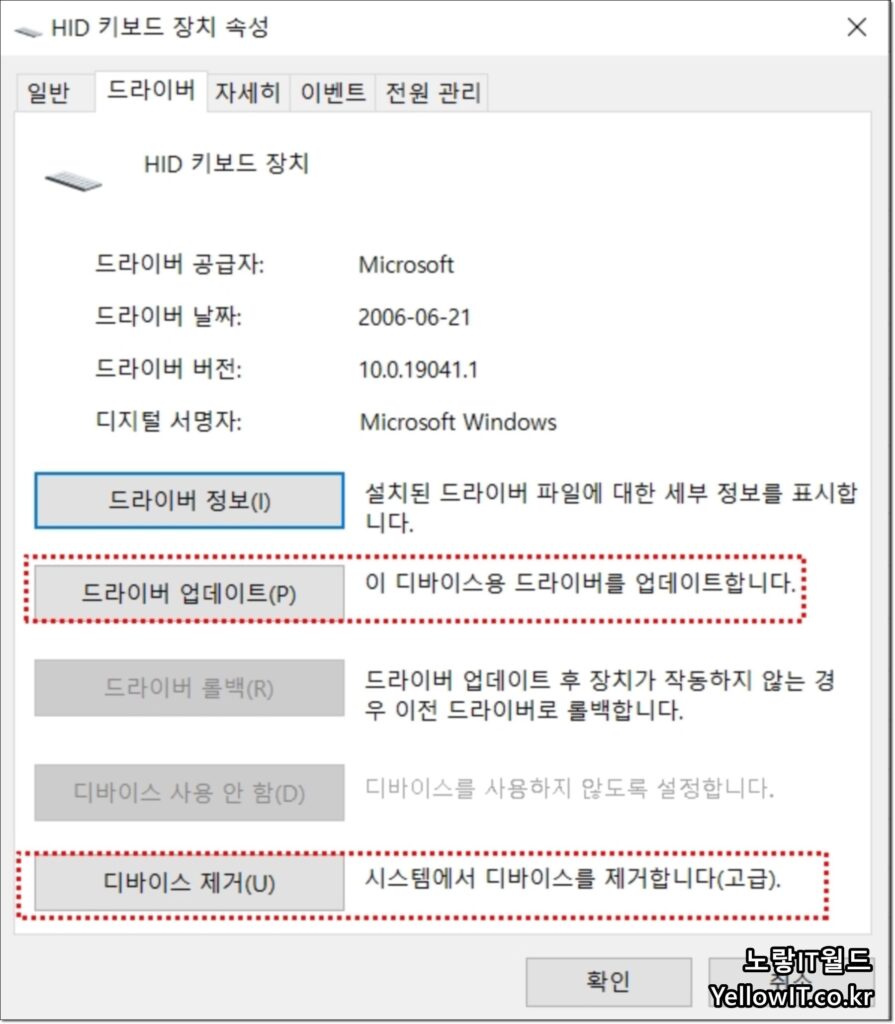
현재 연결된 키보드가 정상적으로 작동하는지 확인 후 속성으로 들어갑니다.
키보드 드라이브 업데이트하거나 삭제 제거 후 키보드를 다시 연결해 설치합니다.
키보드 추가 문제 해결사 복구
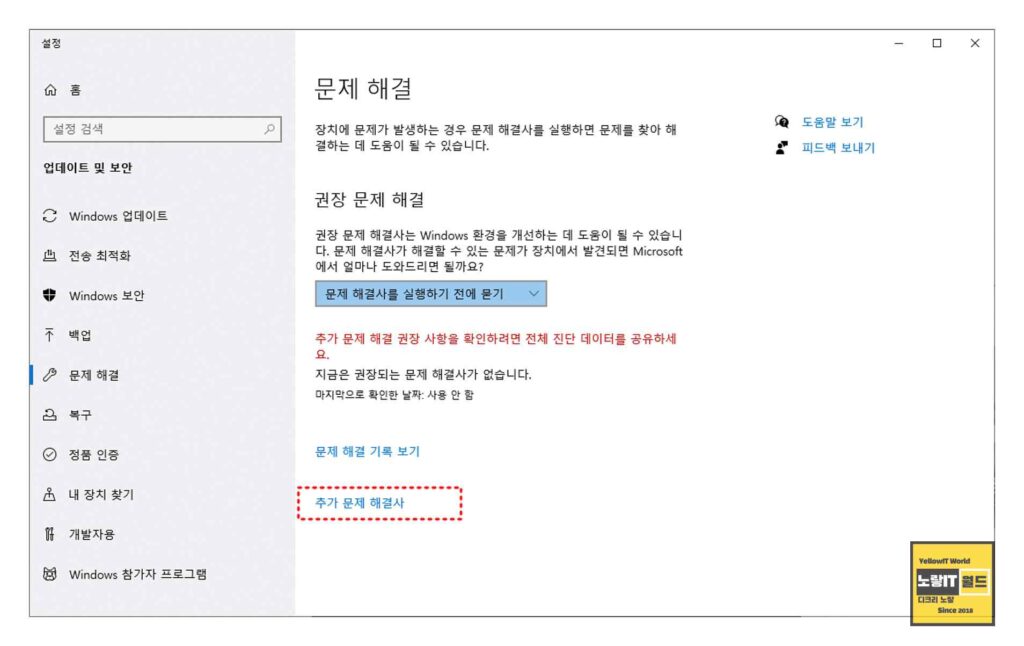
지속적으로 키보드 오류가 발생한다면 윈도우 문제 해결사를 통해 키보드 문제를 찾아 복구합니다.
윈도우 설정 -> 문제 해결 -> 추가 문제 해결사를 선택합니다.
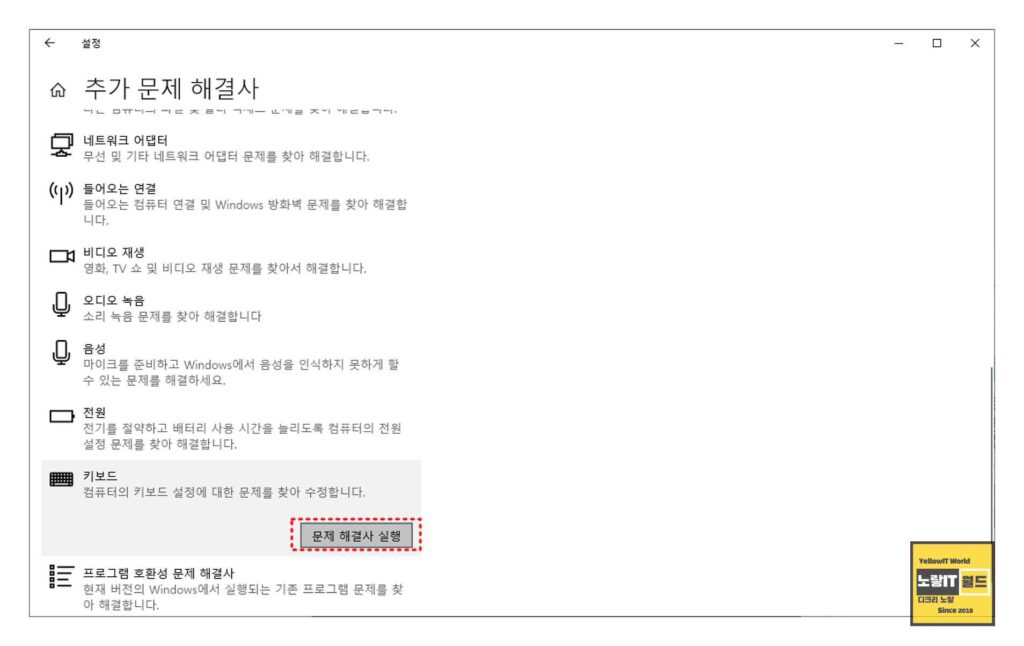
키보드 항목을 찾아 선택 후 문제 해결사 실행을 눌러주면 키보드 입력 시 발생한 문제를 찾아 자동으로 복원이 진행됩니다.
참고로 저같은 경우 블로그에 글을 쓰는데 엔터키를 누르면 다음칸으로 이동되지 않는것으로 해당 문제의 원인은 구글크롬의 확장프로그램에 설치된 앱이 문제로서 확장프로그램 비활성화를 통해 문제를 해결했습니다.
저와 같이 워드프레스나 티스토리, 네이버블로그등 글을 작성시 엔터키가 제대로 작동하지 않는 오류가 있다면 위 방법과 함께 구글크롬 및 인터넷 익스플로러등 다양한 브라우저로 테스트해보시길 바랍니다.

1 thought on “키보드 엔터 오류 다음칸 이동 안될때 해결방법”